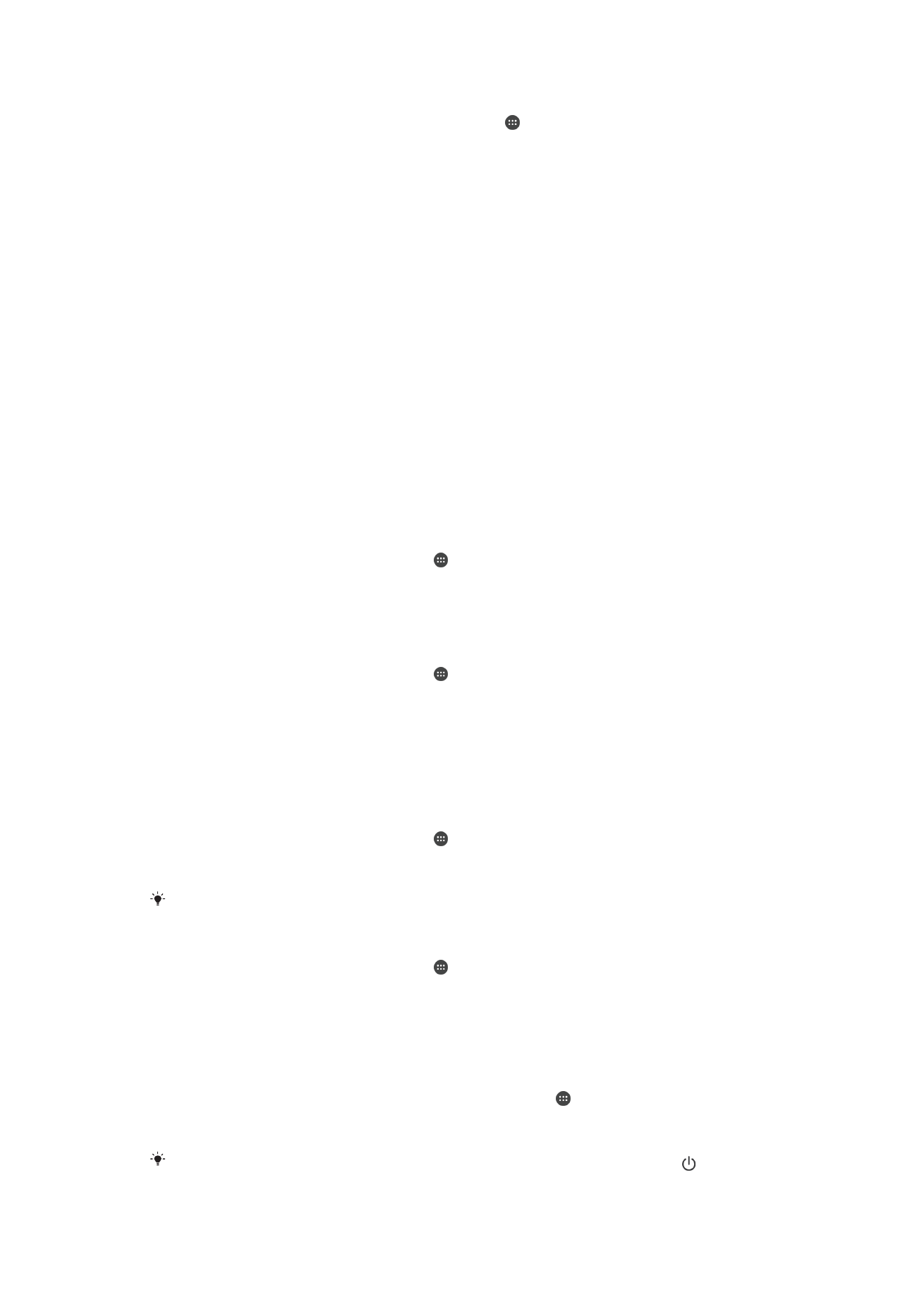
Definições do ecrã
Ajustar o brilho do ecrã
1
No ecrã inicial, toque rapidamente em .
2
Localize e toque rapidamente em
Definições > Visor > Nível de luminosidade.
3
Arraste o controlo de deslize para ajustar o brilho.
Baixar o nível de brilho permite aumentar o desempenho da bateria.
Definir o ecrã para vibrar ao toque
1
No ecrã inicial, toque rapidamente em .
2
Localize e toque rapidamente em
Definições > Som e notificação > Outros sons.
3
Arraste o controlo de deslize junto a
Vibrar ao toque para a direita. O ecrã passa
a vibrar quando toca rapidamente em teclas de seleção e em determinadas
aplicações.
Ajustar o tempo de inactividade antes da desactivação do ecrã
1
A partir do Ecrã da página inicial, toque rapidamente em .
2
Localize e toque rapidamente em
Definições > Visor > Suspensão.
3
Seleccione uma opção.
Para desligar o ecrã rapidamente, pressione brevemente a tecla de alimentação .
58
Esta é uma versão Internet desta publicação. © Imprima apenas para uso privado.
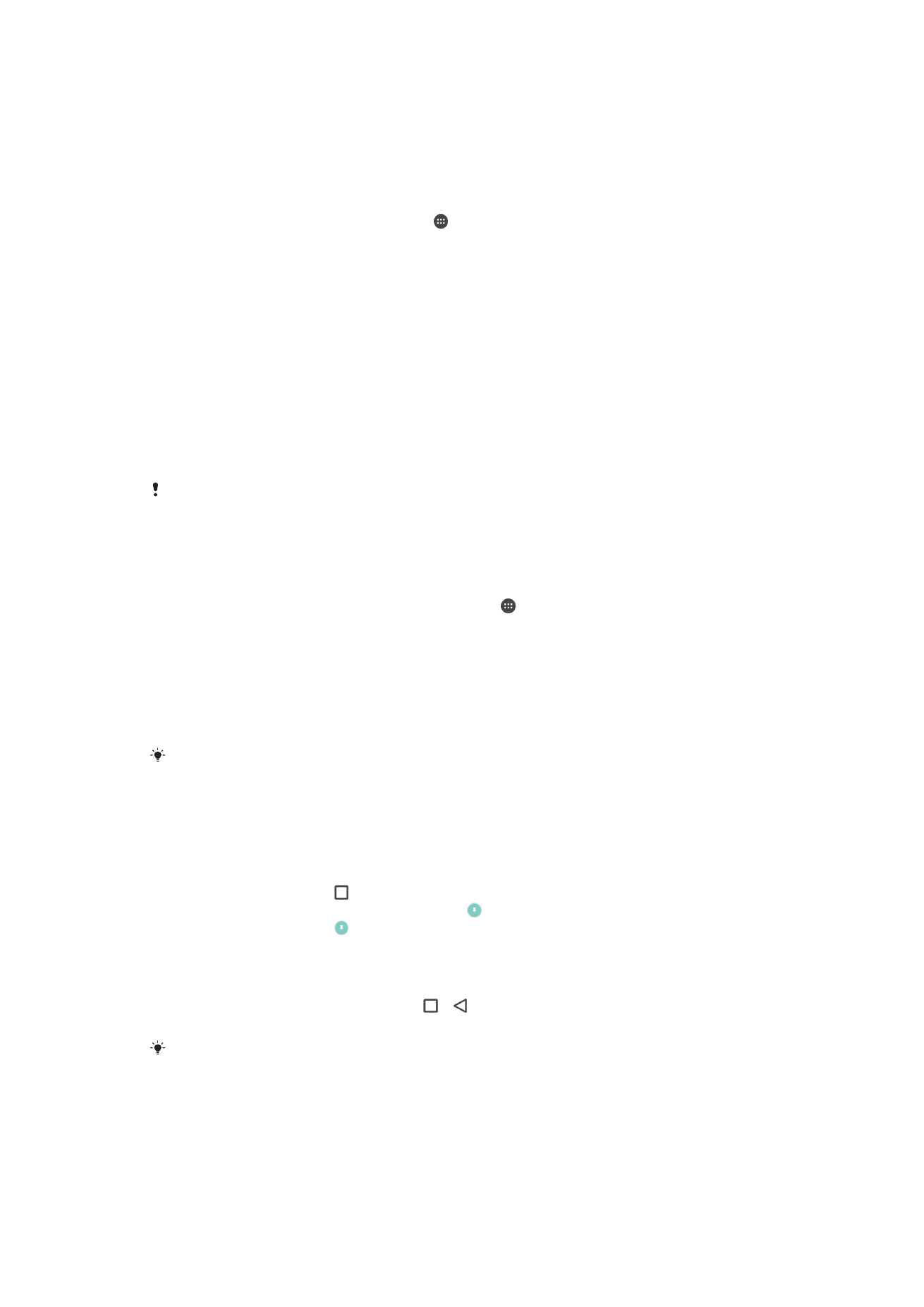
Controlo inteligente da retroiluminação
O controlo inteligente da retroiluminação mantém o ecrã ligado enquanto o dispositivo
estiver na sua mão. Assim que largar o dispositivo, o ecrã desliga-se consoante a sua
definição de suspensão.
Ativar a função de Controlo inteligente da retroiluminação
1
No ecrã inicial, toque rapidamente em .
2
Localize e toque rapidamente em
Definições > Visor > Contr. de contraluz
intelig..
3
Arraste o controlo de deslize para a direita.
Fixar o ecrã
Utilize a fixação do ecrã para definir o dispositivo para apresentar apenas o ecrã de uma
determinada aplicação. Por exemplo, se estiver a jogar um jogo e tocar acidentalmente
na tecla de navegação de início, a funcionalidade de fixação do ecrã impede que o ecrã
ativo da aplicação de jogo seja minimizado. Também pode utilizar esta funcionalidade
quando emprestar o dispositivo a outra pessoa, de forma a dificultar o acesso a mais do
que uma aplicação. Por exemplo, pode emprestar o dispositivo a alguém que queira tirar
uma fotografia e fixar o ecrã à aplicação Câmara para que a pessoa não consiga aceder
facilmente a outras aplicações como o E-mail.
A fixação do ecrã não é uma funcionalidade de segurança e não impede totalmente que os
outros utilizadores soltem um ecrã e acedam ao dispositivo. Para proteger os seus dados,
deve configurar o dispositivo para solicitar um PIN, uma palavra-passe ou um trajeto de
bloqueio do ecrã quando alguém tentar soltar o ecrã.
Ativar a fixação do ecrã
1
No Ecrã da página inicial, toque rapidamente no .
2
Localize e toque rapidamente em
Definições > Segurança > Afixação de ecrã.
3
Arraste o controlo de deslize para a direita.
4
Se não tiver configurado uma sequência, um PIN ou uma palavra-passe de
bloqueio de ecrã, arraste o controlo de deslize junto a
Bloquear dispositivo ao
soltar para a direita e selecione uma opção. Se já tiver um bloqueio de ecrã
ativado, arraste o controlo de deslize para ativar a opção de segurança relevante
depois de ativar a fixação do ecrã.
Não é obrigatório configurar uma sequência, um PIN ou uma palavra-passe para que a
fixação do ecrã funcione.
Fixar um ecrã
1
Certifique-se de que a funcionalidade de fixação do ecrã está ativada no
dispositivo.
2
Abra uma aplicação e aceda ao ecrã que pretende fixar.
3
Toque rapidamente em .
4
Para apresentar o ícone de fixação do ecrã , passe o dedo para cima.
5
Toque rapidamente em .
6
Na janela de pop-up que aparece, toque rapidamente em
Entendido.
Soltar um ecrã
1
No ecrã fixado, toque sem soltar em e em simultâneo.
2
Liberte ambos os botões.
Se tiver selecionado uma opção de segurança quando ativou a função de fixação do ecrã,
tem de introduzir a sequência de desbloqueio, o PIN ou a palavra-passe para desbloquear o
dispositivo antes de soltar o ecrã.